
لذلك في بعض الاحيان يقوم مصنعي الـ Motherboards بعمل تحديثات لاصدارات البيوس أو UEFI لاصلاح بعض الاخطاء و اضافة ميزات جديدة.
ما فائدة معرفة نسخة البيوس؟

طرق معرفة اصدار البيوس
1- باستخدام Command Prompt
واحدة من اسرع طرق معرفة اصدار البيوس لديك باستعمال Command Prompt.لتشغيل Command Prompt, اضغط على (زر الويندوز + R) ثم اكتب cmd أو اضغط على (زر الويندوز + X) ثم اختار Command Prompt اذا كنت تستعمل ويندوز 8.1.

wmic bios get smbiosbiosversion

بالنسبة لي نسخة البيوس الموجودة على جهازي هي F.24, و بامكانك ايضا اظهار المزيد من المعلومات حول هذا الاصدار من البيوس مثل اسم المصنع, و تاريخ الاصدار باستعمال هذا الكود
systeminfo | findstr /I /c:biosثم الضغط على Enter
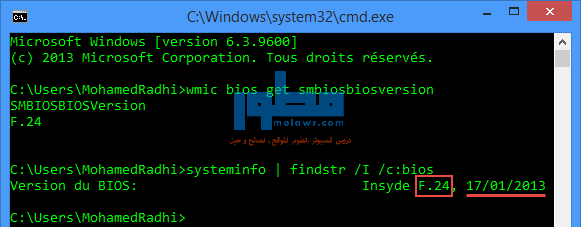
2- باستخدام Windows PowerShell
طريقة أخرى بسيطة جدا باستعمال PowerShell تساعدك في معرفة نسخة البيوس لديك, أولا تقوم بالبحث على PowerShell ثم تقوم بفتحه.
بعد تشغيل PowerShell, قم بنسخ الأمر الموجود تحت هذه الجملة, و لصقه في PowerShell ثم اضغط على Enter, ستتمكن من معرفة نسخة البيوس لديك, لكن ستجد معها المزيد من المعلومات, مثل اسم المصنع, الرقم المتسلسل...
Get-WmiObject win32_bios

3- باستخدام اداة معلومات النظام
اذا كنت لا ترغب في كل مرة اردت فيها البحث عن نسخة البيوس المستخدمة لديك ان تحاول تذكر الاوامر و الاكواد المستعملة على Command prompt أو Powershell يمكنك استعمال اداة موجودة على الويندوز تدعى معلومات النظام أو System Information, أولا, اضغط على "زر ويندوز + R", ثم اكتب "msinfo32" و اضغط على OK لفتح اداة معلومات النظام.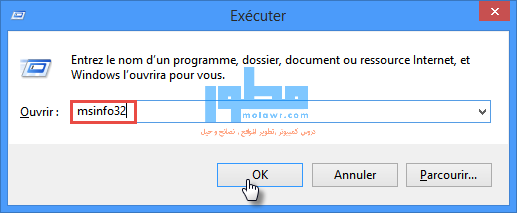
بعد الضغط على OK, ستظهر لك نافذة تحتوي على كل المعلومات التي تخص نظام تشغيلك و جهازك بصفة عامة, اتجه قليلا نحو الأسفل و ستجد "BIOS Version/Date" التي تحتوي على معلومات نسخة البيوس و المصنع و تاريخ الاصدار و بالاضافة الى نسخة SMBIOS اسفلها.
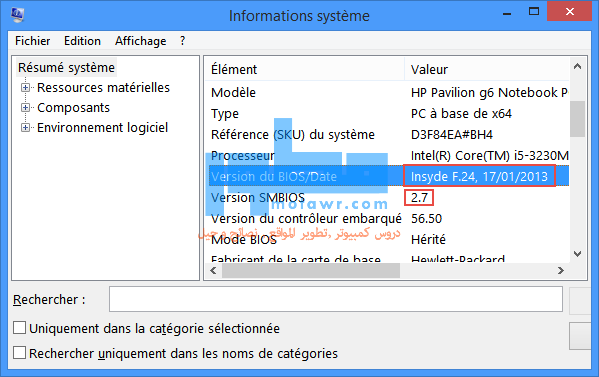
و هكذا باستطاعتك و بكل بساطة معرفة جميع المعلومات التي تخص البيوس على الويندوز. و باستعمال النسخة التي وجدتها على جهازك, بامكانك البحث الان عن اي تحديث متاح لبرنامج البيوس, و تحديثه ان لزم الامر.
لا تنسى مشاركتي معلومات نسخة البيوس الموجودة لديك في تعليق لنناقش طرق التحديث و اصلاح المشاكل.

 بواسطة :
Unknown
بواسطة :
Unknown
 بتاريخ :
بتاريخ :












التعليقات : 0
إرسال تعليق